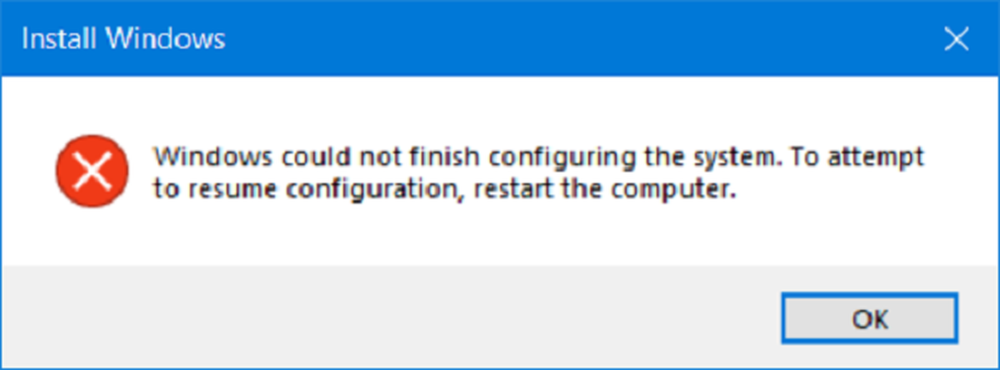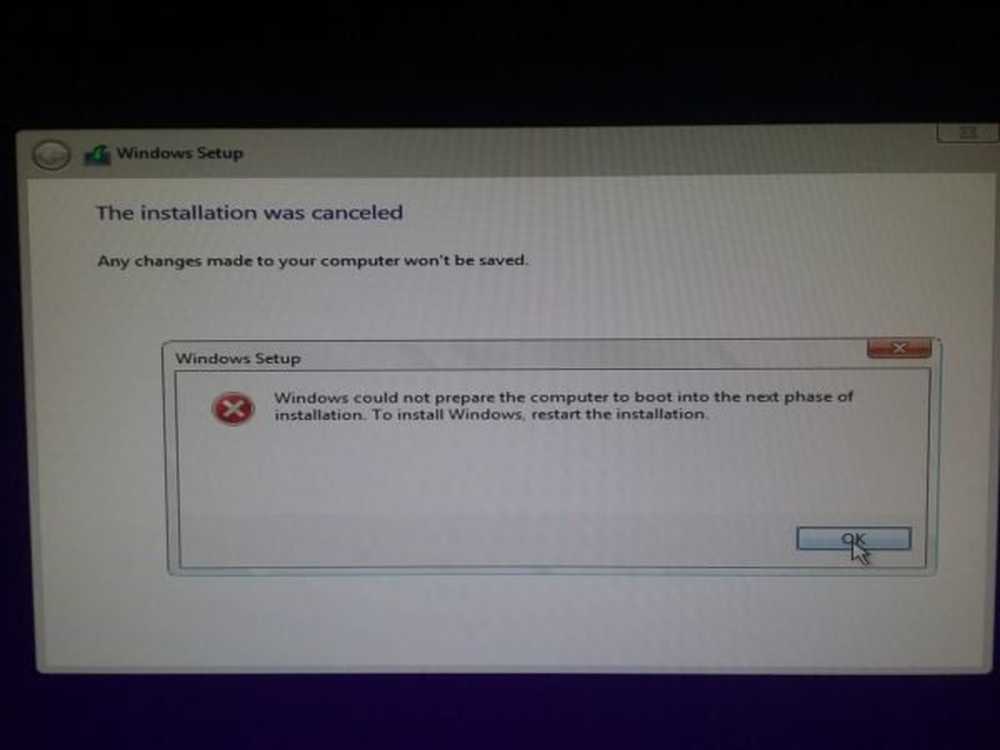Windows kunne ikke søke etter nye oppdateringer. Feilkode 80244FFF

Gjennom Windows-oppdateringer, systemet forblir oppdatert med de siste definisjonene av byggeoperativsystemet. Microsoft løser de siste oppdateringene med jevne mellomrom, og brukere anbefales å installere oppdateringene regelmessig for å unngå problemer på systemet. Men hva om Windows-oppdateringer i seg selv har problemer med å sjekke, laste ned eller installere oppdateringene.
Nylig kom vi rundt en slik feil som er som følger:
Windows kunne ikke søke etter nye oppdateringer. Kode 80244FFF. Windows løp inn i et problem.
Hvis du nettopp har møtt dette problemet, anbefaler vi deg å starte systemet på nytt i begynnelsen. Kontroller at systemtiden, regionen er riktig. Du kan også prøve Windows Update Automated Troubleshooter eller disse feilsøkingstrinnene i Windows Update. Hvis alle disse alternativene ikke fungerer, og problemet fortsatt varer, les så videre!
1. trykk Windows Nøkkel + R kombinasjon og putte inetcpl.cpl og treffer Tast inn å åpne Internett-egenskaper.

2. I Internett-egenskaper vindu, under Innstillinger for lokalnettverk (LAN), klikk LAN-innstillinger alternativ.
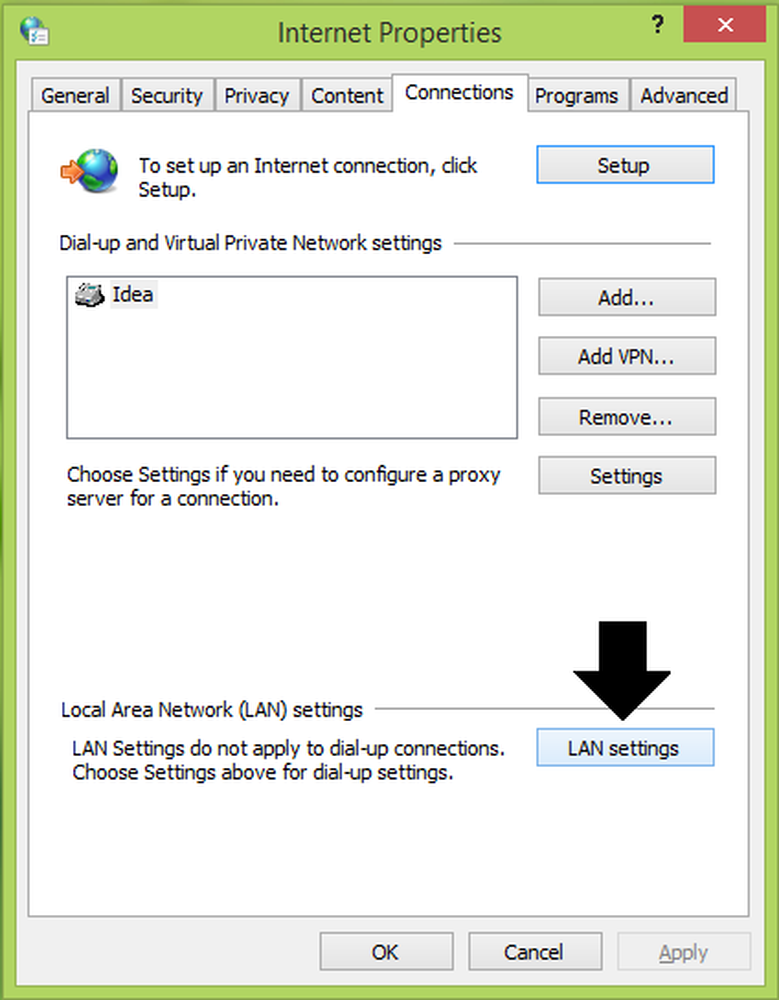
3. Deretter i LAN-innstillinger vinduet vist nedenfor, sjekk Bruk en proxy-server for ditt LAN alternativ under Proxy-server overskrift. Klikk Avansert deretter.

4. Flytter på, i Proxy-innstillinger vindu, skriv inn HTTP og Sikre Type bokser med 127.0.0.1 proxy-adresse. Sette 8888 inn i tilsvarende Havn innboks boks. Til slutt, i unntak delen, skriv inn . Klikk OK deretter OK, deretter Søke om etterfulgt av OK.

På denne måten har vi konfigurert de gunstige innstillingene for Windows-oppdateringer. Dermed bør du nå kunne sjekke, laste ned og installere Windows-oppdateringer, omgå feilen.
Men med disse innstillingene, Internet Explorer Kan ikke fungere bra. Hvis det er tilfelle du kom rundt, installer du Windows-oppdateringer først og deretter deaktivere Bruk en proxy-server for ditt LAN alternativ (trinn 3), ganske enkelt.
Håper dette hjelper. Lykke til!
Se dette innlegget hvis du mottar feilkode 80070103 Windows Update løp inn i en problemmelding.